Bagaimana cara menggambar
bangun-bangun matematika, seperti bangun datar dan bangun ruang dengan
komputer?? Misalnya, menggambar segitiga dengan garis tinggi, lingkaran
yang berpotongan tegak lurus dengan lingkaran lain dengan garis yang
satu harus sejajar dengan garis yang lainnya... Bagaimana cara
menggambar itu semua secara cepat dan akurat.?? Jawabannya, tentunya ada
banyak macam.
| 1. |
Buat
gambar di kertas. Tinggal di-scan ke komputer. Lebih fleksibel, karena
bisa lebih variatif. Namun, terkesan kurang modern. Gambar bisa sedikit
buram juga. dan, harus punya scanner pula...
|
| 2. | Memakai
software komputer untuk menggambar bangun matematika. Di sini, software
yang saya biasa gunakan adalah Efofex Draw versi 3 (versi agak lama).,
meskipun memakai paint juga bisa. Hasil gambar dari Efofex Draw bisa
dilihat di blog ini. Hampir semua gambar segitiga/persegi/lingkaran
dibuat menggunakan software ini (meskipun, ada tambahan efek photoshop
juga untuk mempercantik). Bagaimana hasilnya.? Lumayan bukan? |
=-=-=-=-=-=-=-=-=-=-=-=-=-=-=-=-=-=-=-=-=-=-=-=-=-=-=-=-=-=-=-=-=-=-=-=-=-=-=-=
Review Efofex Draw 3
Berikut adalah review Efofex dari sudut pandang plus dan minus.
(+)Efofex Draw 3 adalah software kecil, hanya 16,2 MB. Penginstallannya pun mudah dan sangat cepat. (Note: kadang, software ini tidak ditemukan secara individu, tapi tergabung dalam kumpulan software matematika bernama "FX Math Pack".)
(-) Software ini TIDAK GRATIS...!!
Wew.. Versi trialnya hanya bisa dipakai selama 30 hari saja.
(+) Integrasi dengan word
Salah
satu kelebihan efofex adalah software ini terintegrasi dengan Ms. Word.
Jadi, setelah penginstallan selesai, maka akan muncul toolbar Efofex
Draw secara otomatis di toolbar Ms. Word. Dengan adanya toolbar ini,
gambar yang selesai kita buat akan ditampilkan di Ms. Word berupa objek.
 Di
sana ada 2 tombol, sebetulnya fungsi keduanya sama. Saya pun masih
belum dapat membedakan keduanya. Jadi, pilih yang mana saja boleh.
Di
sana ada 2 tombol, sebetulnya fungsi keduanya sama. Saya pun masih
belum dapat membedakan keduanya. Jadi, pilih yang mana saja boleh.Setelah salah satu tombol diklik, maka akan muncul jendela Efofex Draw sebagai berikut.
 Silakan
buat suatu objek. Setelah objek selesai dibuat dan kita ingin kembali
ke word, maka tinggal klik tombol centang yang ada di bawah tombol
"Help".
Silakan
buat suatu objek. Setelah objek selesai dibuat dan kita ingin kembali
ke word, maka tinggal klik tombol centang yang ada di bawah tombol
"Help". Setelah
tombol centang diklik, maka viola!!! Objek yang kita buat tadi akan
muncul di word. Kita dapat mengeditnya kembali suatu waktu jika
diperlukan dengan double klik gambar tersebut... ^^
Setelah
tombol centang diklik, maka viola!!! Objek yang kita buat tadi akan
muncul di word. Kita dapat mengeditnya kembali suatu waktu jika
diperlukan dengan double klik gambar tersebut... ^^(+) Lebih Ampuh Daripada Paint (dalam hal matematika)
Layar
Efofex mirip seperti jendela "Paint" dalam Windows. Tentu saja ini
jelas karena Efofex itu memang khusus untuk matematika. Paint untuk
keperluan yang lebih umum.
| 1. | Di Efofex Draw, akan ada grid-grid (garis-garis bayangan), yang memudahkan kita menggambar dengan akurat. |
| 2. | Kita tidak bisa menghapus bagian dari objek. Misalnya kita sudah membuat sebuah lingkaran. Di efofex Draw, kita tidak bisa menghapusnya menjadi 1/3 atau 1/2 lingkaran. Jadi, kalau mau menghapus objek itu, seluruhnya harus dihapus. Tidak seperti Paint, Paint bahkan bisa membuat huruf 8 diubah menjadi 3 dengan menggunakan eraser. Kelihatannya, di sini efofex Draw terlihat sebagai kekurangan. Namun, ternyata ini juga merupakan kelebihan. Di efofex draw, kita akan bermain dengan banyak sekali objek. Jadi, jika kita ingin menghapus objek yang satu, hal itu tidak akan mencegah terhapusnya objek yang lain. Kalau kita ingin memakai paint, dengan eraser kita bisa menghapus semua objek yang terletak di belakangnya. |
| 3. | Lanjutan dari nomor 2. Di efofex Draw, kita akan bermain dengan banyak sekali objek seperti garis A, garis B, lingkaran, segitiga, dan sebagainya. Di sini kita bisa mengedit objek dengan gampang. Cukup mengklik objek yang ingin kita edit, lalu tinggal didrag and klik lagi. Sedangkan pada Paint, kita tak akan bisa mengedit suatu objek yang barusan dibuat karena sudah menyatu dengan picture. |
| 4. | Tool yang kelebihan "Paint": Select Area, eraser, pick color, dan air brush. Efofex tidak memiliki tool-tool itu. Sebagai gantinya, akan ada tool matematika lain seperti membuat equation, membuat arsiran, sudut, diagram, dan sebagainya. |
(+) Lebih ampuh dengan adanya Tool dalam Tool.
 Untuk
menampilkan tool tersembunyi, coba kamu klik kiri dan tahan pada salah
satu tombol yang ada di barisan kiri. Maka, akan ada tool lain yang
muncul.. (Lihat gambar di atas). Artinya, ini memudahkan kita untuk
membuat gambar sesuai keinginan kita.
Untuk
menampilkan tool tersembunyi, coba kamu klik kiri dan tahan pada salah
satu tombol yang ada di barisan kiri. Maka, akan ada tool lain yang
muncul.. (Lihat gambar di atas). Artinya, ini memudahkan kita untuk
membuat gambar sesuai keinginan kita.(+) Memberikan informasi yang mendetail
Bagian
yang kusuka dalam Efofex Draw ini adalah karena software ini memberikan
informasi mendetail. Misalnya, saat kita ingin menarik suatu garis,
maka kita akan diberi tahu pada titik mana garis tersebut akan tegak
lurus terhadap garis yang lainnya, sejajar dengan garis yang lainnya,
ataupun sama panjang dengan garis lainnya, dan sebagainya.
 (+) Perubahan yang saling mempengaruhi.Jika
kita melakukan suatu perubahan pada suatu objek, kita dapat mengatur
agar objek lainnya bisa ikut berubah. Artinya, sifatnya dinamic. Lihat
contoh animasi di bawah:
(+) Perubahan yang saling mempengaruhi.Jika
kita melakukan suatu perubahan pada suatu objek, kita dapat mengatur
agar objek lainnya bisa ikut berubah. Artinya, sifatnya dinamic. Lihat
contoh animasi di bawah: (-) Untuk menghasilkan hasil yang optimal, kadang gambar buatan efofex draw ini harus diedit lagi menggunakan software lain seperti "Paint" dan "Photoshop".
(-) Untuk menghasilkan hasil yang optimal, kadang gambar buatan efofex draw ini harus diedit lagi menggunakan software lain seperti "Paint" dan "Photoshop".
(-) Efofex tidak menyediakan gambar 3 dimensi yang dapat dilihat dari segala arah. Untuk
membuat gambar yang 3 dimensi, gunakan software lain seperti 3D max
atau Maya. Pokoke Efofex itu hanya untuk gambar 2 dimensi saja.
=-=-=-=-=-=-=-=-=-=-=-=-=-=-=-=-=-=-=-=-=-=-=-=-=-=-=-=-=-=-=-=-=-=-=-=-=-=-=-=
Kesimpulan: Efofex Draw sangat direkomendasikan untuk menggambar bangun-bangun matematika dengan cepat dan akurat. (Silakan ke link ini, untuk mendownload 30 trial period of Efofex Draw 3.)
Ini
hanya bagian review. Jika di bagian comment ada banyak permintaan (min
10) untuk membuat tutorial Efofex Draw 3, maka akan kuusahakan untuk
membuatnya. ^^
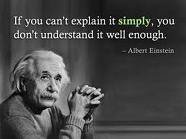

Tidak ada komentar:
Posting Komentar